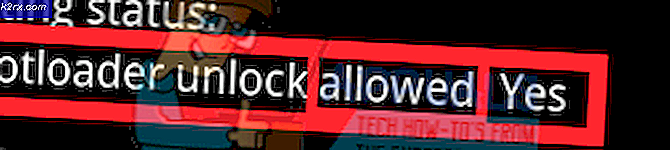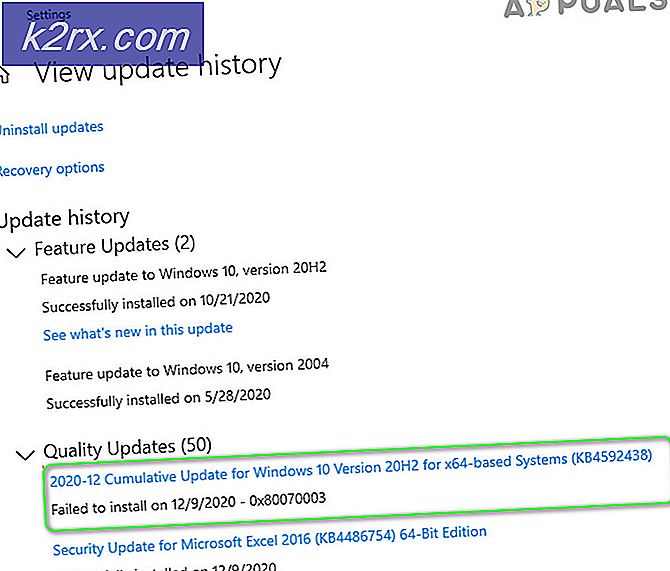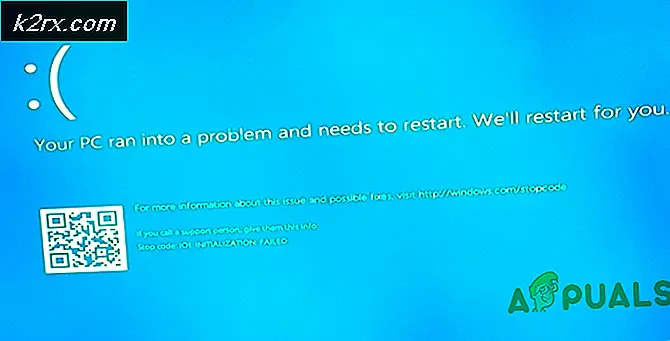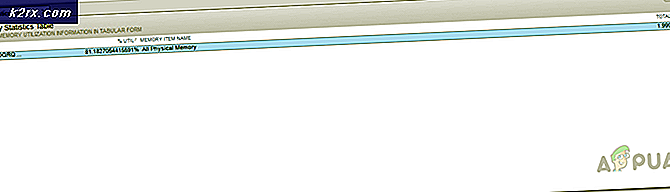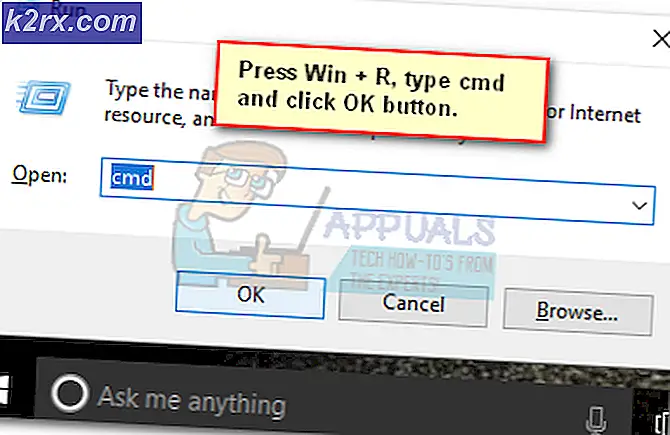แก้ไข: ไม่สามารถเพิ่มเพื่อนใน Uplay ได้
Uplay มีข้อบกพร่องที่ทราบแล้วซึ่งไม่อนุญาตให้ผู้ใช้เพิ่มเพื่อนจาก Steam หรือไคลเอนต์ uPlay ในบางกรณีรายชื่อเพื่อนจะไม่ปรากฏเลย ปัญหานี้อาจเกิดขึ้นเนื่องจากการติดตั้ง Uplay ที่เสียหาย สิ่งนี้อาจเกิดขึ้นได้เนื่องจากแอปพลิเคชันซ้อนทับ FPS ที่ขัดแย้งกันและ DNS ที่แคชไว้
รายชื่อเพื่อนจะยังคงโหลดอยู่หรือหากปรากฏขึ้นเพื่อนจะแสดงแบบออฟไลน์ในขณะที่พวกเขาออนไลน์ แม้แต่ผู้ใช้ก็สามารถส่งข้อความส่วนตัวถึง“ เพื่อนออฟไลน์เหล่านั้น” ได้
- ให้แน่ใจว่าคุณ เริ่มต้นใหม่ Uplay / Steam การดำเนินการนี้จะเริ่มต้นกระบวนการที่กำลังทำงานอยู่ทั้งหมดอีกครั้งและแก้ไขความคลาดเคลื่อนใด ๆ
- ตรวจสอบให้แน่ใจว่าไม่ใช่ Ubisoft / Uplay ลง ผ่านบริการต่างๆเช่น DownDetector.com (นอกจากนี้หากเพื่อนของคุณมีปัญหาเดียวกันปัญหาน่าจะอยู่ที่ Ubisoft)
- หากคุณกำลังใช้ เข้าสู่ระบบอัตโนมัติ ด้วย Uplay จากนั้นปิดการใช้งานและลองอีกครั้ง
- อย่าลืมตรวจสอบไฟล์ เวอร์ชันล่าสุด ของ Uplay และ Steam
- อย่าลืมส่ง หนึ่งคำเชิญในแต่ละครั้ง และอย่าส่งคำเชิญอีกจนกว่าจะตอบรับคำเชิญแรก
- หากจำนวนเพื่อนในรายชื่อเพื่อนของคุณคือ มากกว่า 50; จากนั้นคุณต้องเพิ่มเพื่อนด้วยตนเอง
- ตรวจสอบให้แน่ใจว่าผู้เล่นใช้สิ่งที่คล้ายกัน NAT ประเภท และ NAT ไม่ผสมกันเช่น หากผู้เล่นคนหนึ่งใช้ NAT แบบเปิดและอีกคนใช้ประเภท NAT ที่เข้มงวด จากนั้นอาจส่งผลให้เกิดปัญหา
โซลูชันที่ 1: การเปิดใช้งาน Uplay ด้วยสิทธิ์ของผู้ดูแลระบบ
Uplay ต้องการสิทธิ์ที่สูงขึ้นเพื่อดำเนินการบางอย่าง และหากไม่ได้ทำงานด้วยสิทธิ์ระดับผู้ดูแลระบบก็อาจไม่สามารถโหลดรายชื่อเพื่อนได้ ในกรณีนั้นการเปิด Uplay ด้วยสิทธิ์ระดับผู้ดูแลระบบอาจช่วยแก้ปัญหาได้
- ออก Uplay / Steam และฆ่ากระบวนการที่เกี่ยวข้องผ่านตัวจัดการงาน
- บนเดสก์ท็อปของคุณ (หรือในไดเร็กทอรีการติดตั้ง) ขวา–คลิก บน Uplay
- ตอนนี้เลือก คุณสมบัติ จากนั้นไปที่ไฟล์ ความเข้ากันได้ แท็บและ ตรวจสอบ ตัวเลือกของ เรียกใช้โปรแกรมนี้ในฐานะผู้ดูแลระบบ.
- ตอนนี้เปิดรายชื่อเพื่อนของคุณเพื่อตรวจสอบว่าปัญหาได้รับการแก้ไขหรือไม่
โซลูชันที่ 2: การเริ่มต้นสถานะออนไลน์อีกครั้ง
ความผิดพลาดในการสื่อสารระหว่างเซิร์ฟเวอร์ Uplay และไคลเอนต์พีซีอาจทำให้รายชื่อเพื่อนไม่แสดงเพื่อนที่ออนไลน์ทั้งหมดแม้ว่าจะแสดงว่าคุณออนไลน์หรือทำให้เกิดปัญหาเมื่อเพิ่มใหม่ก็ตาม ในกรณีนี้การสลับไคลเอ็นต์พีซีแบบออฟไลน์แล้วกลับมาออนไลน์อาจช่วยแก้ปัญหาได้
- เปิดไฟล์ Uplay เดสก์ท็อปแล้วเปิดเมนู
- ตอนนี้คลิกที่ ออฟไลน์.
- อยู่ในโหมดออฟไลน์เป็นเวลา 5 นาทีจากนั้นเปิดเมนูของเดสก์ท็อป Uplay ตอนนี้คลิกไปออนไลน์ และ ตรวจสอบ รายชื่อเพื่อนของคุณ
โซลูชันที่ 3: การล็อกใหม่ใน Uplay / Steam
ปัญหาการสื่อสาร/ข้อผิดพลาดรันไทม์ใน Steam และ Uplay อาจทำให้รายชื่อเพื่อนไม่แสดง ในกรณีนี้การออกจากระบบปิดบริการทั้งสองแล้วเปิดใหม่อีกครั้งอาจช่วยแก้ปัญหาได้ กระบวนการนี้จะรีเซ็ตบริการบันทึกเบื้องหลังทั้งหมดและความคลาดเคลื่อนจะถูกลบออก
- ออกจากระบบUplay และปิดมัน.
- ออกจากระบบอบไอน้ำ และปิด.
- ตอนนี้คลิกขวาที่ แถบงาน จากนั้นคลิกที่ ผู้จัดการงาน.
- เลือกรายการใด ๆ สำหรับไฟล์อบไอน้ำ และUplay จากนั้นคลิกขวาที่มันและ งานสิ้นสุด. ทำซ้ำสำหรับแต่ละรายการที่เป็นของ Steam และ Uplay
- กลับเข้าสู่ระบบ ลงใน Steam
- กลับเข้าสู่ระบบ ลงใน Uplay
- ตอนนี้ ตรวจสอบ รายชื่อเพื่อนของคุณหากใช้งานได้ดี
โซลูชันที่ 4: ปิดใช้งานหรือถอนการติดตั้งแอปพลิเคชันโอเวอร์เลย์ FPS
โดยเฉพาะแอปพลิเคชันที่ขัดแย้งกัน โอเวอร์เลย์ FPS โปรแกรมสามารถบังคับไม่ให้รายชื่อเพื่อนโหลดหรือมีปัญหาในการเพิ่ม หนึ่งในแอปพลิเคชันที่ทราบว่าสร้างปัญหานี้คือ Fraps. หากคุณมีแอปพลิเคชันเหล่านี้การถอนการติดตั้ง / ปิดใช้งานอาจช่วยแก้ปัญหาได้ หากต้องการค้นหาแอปพลิเคชันที่ขัดแย้งกันให้คลีนบูต Windows หรือบูตระบบของคุณในเซฟโหมดจากนั้นเปิด Uplay และตรวจสอบว่าทำงานได้ดีหรือไม่ หากใช้งานได้ดีให้ลองค้นหาแอปพลิเคชันที่ขัดแย้งกันและปิดการใช้งานแอปพลิเคชันที่ขัดแย้งนั้นหรือลบออก
โซลูชันที่ 5: ล้าง DNS Cache
การไม่เพิ่มเพื่อนใน Uplay อาจเกิดจาก DNS แคชที่เสียหาย / ล้าสมัยเช่นกัน การแคช DNS ใช้เพื่อลดภาระบนเซิร์ฟเวอร์ DNS คำขอเนื้อหาทั้งหมดจะได้รับคำตอบผ่านไฟล์แคชเหล่านี้ (จนกว่าจะถูกต้อง) โดยไม่ต้องผ่านเซิร์ฟเวอร์ DNS ในกรณีนั้น การล้าง DNS อาจช่วยแก้ปัญหาได้
- กดคีย์ Windows และพิมพ์พร้อมรับคำสั่ง. จากนั้นในผลลัพธ์ให้คลิกที่ เรียกใช้ในฐานะผู้ดูแลระบบ.
- ตอนนี้ในพรอมต์คำสั่ง ชนิด คำสั่งที่กล่าวถึงด้านล่างในพรอมต์คำสั่งจากนั้นกด ป้อน (หลังแต่ละคำสั่ง)
ipconfig / flushdns ipconfig / release ipconfig / ต่ออายุ
- ตอนนี้พิมพ์ ทางออกแล้วกดป้อน.
- ตอนนี้ เปิด Uplay และตรวจสอบว่าชัดเจนหรือไม่
โซลูชันที่ 6: เปลี่ยนความเป็นส่วนตัวของบัญชี Steam เป็นสาธารณะ
หากการตั้งค่าความเป็นส่วนตัวของบัญชี Steam ของคุณคือ ไม่ได้ตั้งค่าเป็นสาธารณะจากนั้นอาจทำให้เกิดปัญหารายชื่อเพื่อนใน Uplay ในกรณีนี้การเปลี่ยนการตั้งค่าความเป็นส่วนตัวเป็นสาธารณะจะช่วยแก้ปัญหาได้
- ในเมนูหลักกด F10 เพื่อโหลดเมนูเกม
- ตอนนี้คลิกที่ ตัวเลือก และภายใต้ ประวัติของฉัน สู่สาธารณะ
- ตอนนี้ปิด Uplay และ Steam
- รอ 5 วินาทีจากนั้นเปิดเกมและตรวจสอบว่าปัญหาได้รับการแก้ไขหรือไม่
โซลูชันที่ 7: ยกเลิกการเชื่อมโยงและเชื่อมโยง Uplay และบัญชี Steam อีกครั้ง
ปัญหาการสื่อสารระหว่าง Steam และ Uplay อาจทำให้การเพิ่มเพื่อนล้มเหลว ในกรณีนี้การยกเลิกการเชื่อมโยงและเชื่อมโยงบัญชีอีกครั้งอาจช่วยแก้ปัญหาได้
- เปิด Uplay PC การตั้งค่า.
- ตอนนี้คลิกที่ การเชื่อมโยงบัญชี.
- แล้วภายใต้ อบไอน้ำ คลิกที่ ยกเลิกการลิงก์.
- ออกจากระบบ ของ Uplay และปิด
- ตอนนี้เปิดเกมจาก Steam ซึ่งต้องใช้ Uplay และเข้าสู่ระบบ Uplay อีกครั้งและตรวจสอบว่าปัญหาได้รับการแก้ไขหรือไม่
โซลูชันที่ 8: การติดตั้ง Uplay ใหม่
การติดตั้ง Uplay ที่เสียหายอาจทำให้เกิดปัญหามากมายกับรายชื่อเพื่อนใน Uplay หากไฟล์การติดตั้งเสียหายหรือไม่มีโมดูล ปัญหาก็อาจเกิดขึ้นได้ ในกรณีนั้น การถอนการติดตั้ง Uplay แล้วติดตั้งใหม่อาจช่วยแก้ปัญหาได้
- ออก Uplay / Steam และฆ่ากระบวนการทำงานของพวกเขาผ่านตัวจัดการงาน
- กด Windows คีย์และประเภท แผงควบคุม. จากนั้นในผลการค้นหาให้คลิกที่ แผงควบคุม.
- จากนั้นภายใต้โปรแกรมคลิกที่“ถอนการติดตั้งโปรแกรม”.
- ตอนนี้อยู่ในรายการโปรแกรมที่ติดตั้งค้นหาและ คลิกขวา บน Uplay แล้วเลือก ถอนการติดตั้ง.
- ตอนนี้ทำตามคำแนะนำที่แสดงบนหน้าจอเพื่อเสร็จสิ้นกระบวนการถอนการติดตั้ง
- หลังจากเสร็จสิ้นกระบวนการถอนการติดตั้งให้ดาวน์โหลด Uplay เวอร์ชันล่าสุดจากเว็บไซต์อย่างเป็นทางการและติดตั้ง
- จากนั้นเปิด Uplay และตรวจสอบรายชื่อเพื่อนของคุณ
หากตอนนี้ยังไม่มีอะไรช่วยคุณได้ลองเพิ่ม / โหลดรายชื่อเพื่อนผ่านเว็บไซต์ Uplay หรือ Uplay Desktop (ไม่ได้ผ่านการซ้อนทับ) คุณสามารถใช้เว็บไซต์ Club ได้ตราบเท่าที่เพื่อนของคุณทุกคนมีบัญชีของพวกเขาที่เชื่อมโยงกับเว็บไซต์ Club